Litt om Mail
Nå blir det mye om Mail, og la meg aller først minne om terminologien. Aller øverst på skjermen din har du Menylinjen. Når du åpner et program, eksempelvis Mail, står det Mail oppe ved siden av .
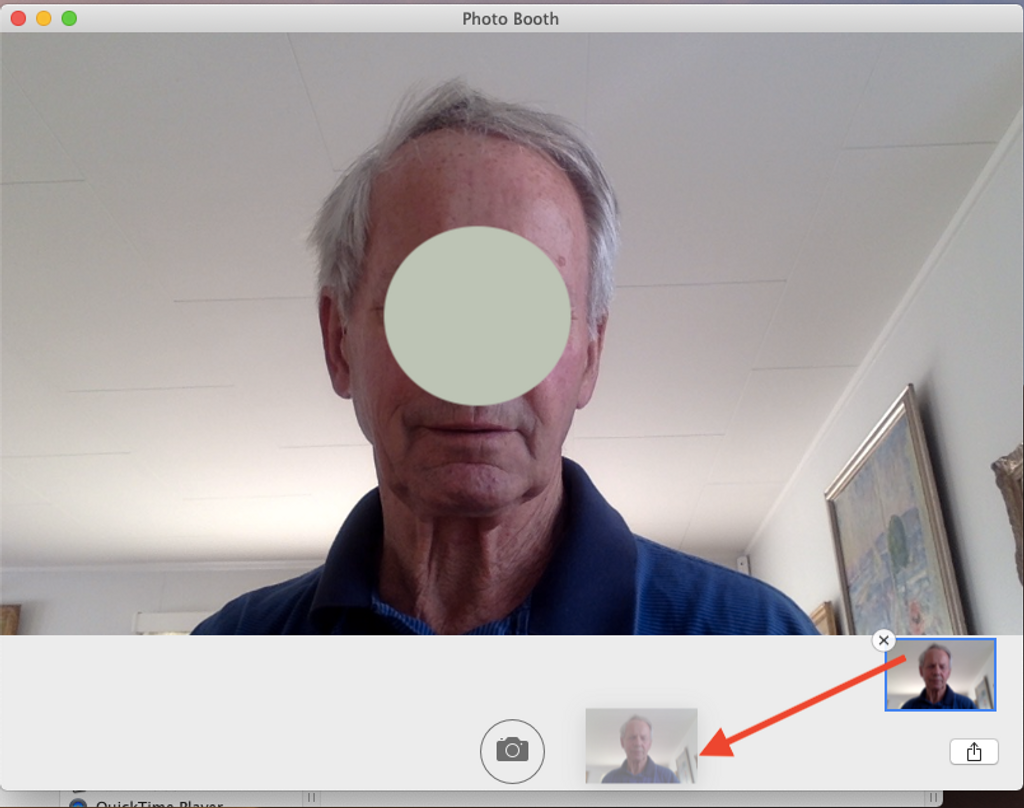
Visste du ikke at Photobooth er et program som følger med på Macen din?
Nei, det brukes vel ikke så mye, men alle som er litt oppe i årene husker vel disse fotoboksene hvor man kunne ta passbilder.
Særlig jentene syntes det var morsomt å ta bilder med forskjellige grimaser. Eller se hvor mange de klarte å ta bilder av. Jeg husker noen som satt på krakken på det første blitz-blinket, spratt så ut for å gi plass til neste person. Det gjaldt å få så mye som mulig ut av investeringen…
Vel - du har Photobooth i Macen din, og den kan ta enkeltbilder eller passbilder for deg. Og det er et glimrende system for å få tatt bilder av venner, så du kan sette bilder på personene du har i adresselisten din.
La oss se litt på programmet. Når du starter det opp ser du sannsynligvis et bilde av deg selv.
I nedre hjørnet til høyre ser du noen symboler. Trykk på det til høyre, og du kan starte en fim. Trykk på det til venstre, skjer det ikke så veldig mye synlig, men trykker du nå på kameraknappen i midten, føler du deg sikkert tilbake i fotoboksen som du måtte legge en penge på! Da tar Photobooth fire bilder av deg!
Men begynn med å ta et enkelt bilde av deg selv, se bilde nr 1, altså det store bildet øverst. Da dukker bildet opp i miniformat nederst til høyre. Og dette kan du ta tak i, og legge det ut på skrivebordet. Og derfra kan du printe det eller hva du måtte ønske. Jeg har forsøkt å illustrere det med den røde pilen.
Klikk så på den firedelte ruten nederst til venstre og ta et passfoto av deg selv. Etter at programmet har gjort sitt oppdager du resultatet nede i hjørnet til høyre. Nå kan du ta tak i det (trykk og hold på styreflaten) og dra det ut på skrivebordet (se bilde nr 2).
Legg merke til en artig sak når du nå klikker på det lille bildet nede i høyre hjørne. Du kan - som sagt - trekke bildet ut på skrivebordet. Men legg merke til det lille tegnet som også dukker opp! (Se bilde nr 3)
Trykk på det «pilen-ut-av-boksen-tegnet» og du får mange flere muligheter. Du kan nå legge bildene rett inn i Bilder-programmet, sende som melding til noen, og du kan faktisk sende passbildene direkte videre i en epost!
Det har vi gjort. Se det siste bildet. Macen klargjør en mail for deg, og med passbildet nydelig plassert i meldingen din.
Du la kanskje merke til at det også sto noe om effekter? Det overlater jeg til deg selv å teste. Mange har store gleder med å boltre seg og leke med effektene.